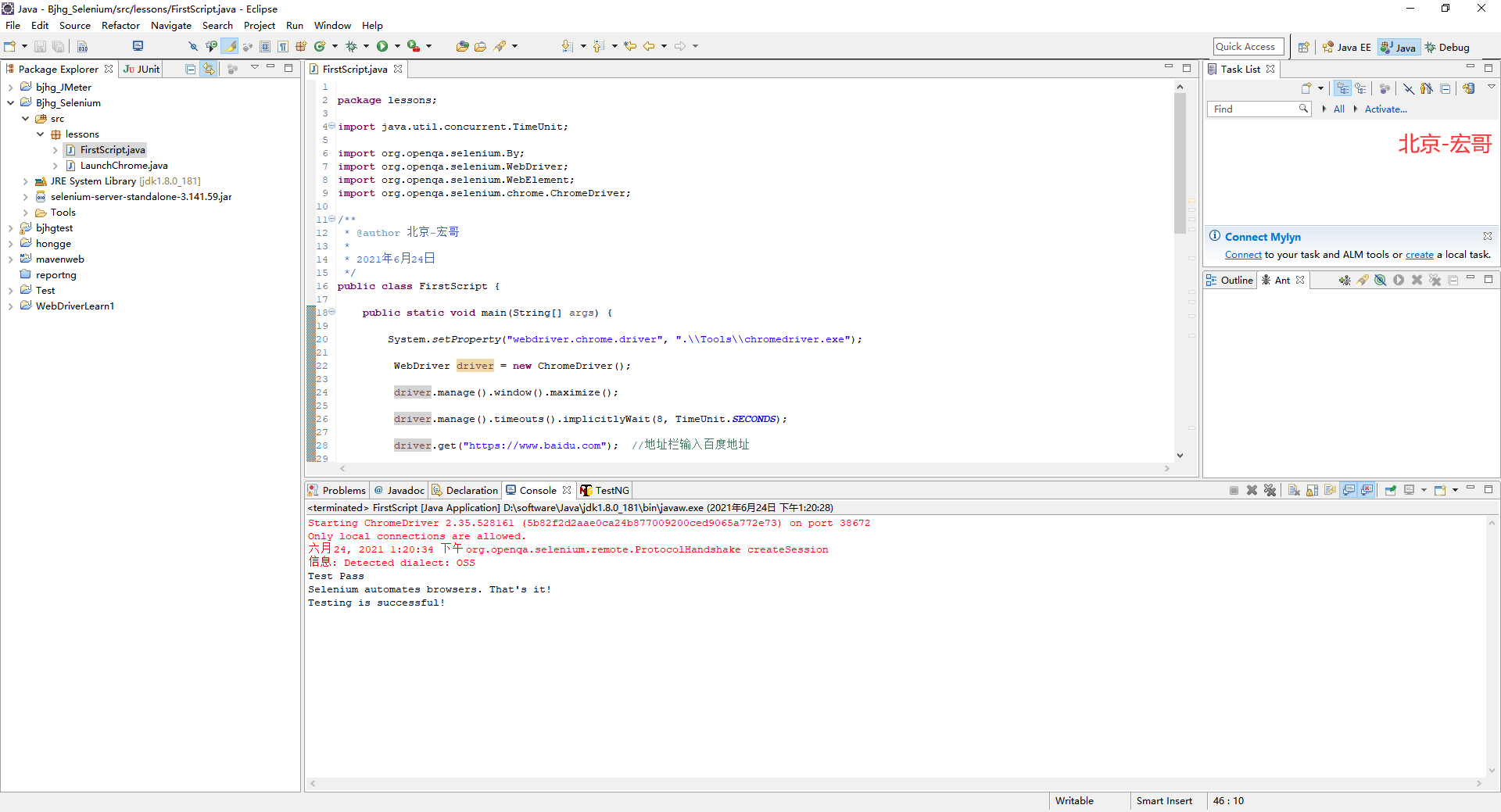1.简介
前面几篇宏哥介绍了两种(java和maven)环境搭建和三大浏览器的启动方法,这篇文章宏哥将要介绍第一个自动化测试脚本。前边环境都搭建成功了,浏览器也驱动成功了,那么我们不着急学习其他内容,首先宏哥搭建好的环境中创建首个完整的自动化测试脚本,让小伙伴或者童鞋们提前感受感受,也是为了激起大家的学习兴趣。
宏哥的个人经验是:自动化脚本编写比较容易,最大的困难去如何去写测试断言。自动化测试,最重要的还是落在测试上面,而不是自动化,自动化只是手段。断言的写法,就考验出一个测试工程师是否考虑全面,体现出你的用例编写水平。
2.测试用例
很多童鞋或者小伙伴们可能会有这样有个误区:自动化测试是不需要设计测试用例的。其实不然它也是需要设计测试用例,然后根据用例进行脚本的编写和断言,只不过是把用例以代码的形式体现出来,而机器恰好可以识别代码,将代码跑起来,其实就是在执行你的用例,只不过是由机器帮你自动执行。好了废话少说开始说说宏哥今天要做的测试是:打开百度,输入selenium搜索,验证打开链接有没有Selenium官网链接。
测试用例:打开百度首页,搜索Selenium,然后检查搜索列表,有没有Selenium官网链接。
2.1分析
我们输入了url,然后打开一个页面,如果判断这个页面是不是我们提前知道的页面呢。
1. 获取当前url是不是和输入的一致,假如链接没有发生重定向。
2. 获取当前页面title,是不是我们期待的结果。
3. 在页面元素body找一个特征元素,这个特征元素能够代表是该网站。
我想,也大概只有上面三点依据可以判断我们访问的网站对不对。第一点,有时候不靠谱,不知道你们是否听说过盗链,就是输入一个网站URL,显示的内容是别人的网站,而不是你测试的网站。甚至有链接的重定向出现。第二点,还是比较考虑,title这个值是网站前端开发同学写入的,基本上可以代表是你要打开的网站。第三点,有点难找这样的特征元素,而且有时候找到了也不一定是正确的。下面的代码就用页面的title来作为我们判断的依据。
2.2步骤
1.启动浏览器
2.打开百度首页:http://www.baidu.com
3.判断这个页面是不是我们提前知道的页面
4.定位搜索输入框,记录下输入框元素的xpath表达式://*[@id='kw']
5.定位搜索提交按钮(百度一下),获取xpath表达式://*[@id='su']
6.在搜索输入框输入:Selenium,点百度一下这个按钮
7.在搜索结果列表去判断是否存在Selenium官网这个链接
8.退出浏览器,结束测试
2.3代码设计
1.根据步骤进行测试脚本的编写。lessons->new->class,命名为:FirstScript。开始编写脚本。如下图所示:
编辑
2.4参考代码
package lessons; import java.util.concurrent.TimeUnit; import org.openqa.selenium.By; import org.openqa.selenium.WebDriver; import org.openqa.selenium.WebElement; import org.openqa.selenium.chrome.ChromeDriver; /** * @author 北京-宏哥 * * 2021年6月24日 */ public class FirstScript { public static void main(String[] args) { System.setProperty("webdriver.chrome.driver", ".\\Tools\\chromedriver.exe"); WebDriver driver = new ChromeDriver(); driver.manage().window().maximize(); driver.manage().timeouts().implicitlyWait(8, TimeUnit.SECONDS); driver.get("https://www.baidu.com"); //地址栏输入百度地址 //判断title是不是 百度一下,你就知道 try{ String baidu_title = "百度一下,你就知道"; assert baidu_title == driver.getTitle(); System.out.println("Test Pass"); }catch(Exception e){ e.printStackTrace(); } driver.findElement(By.id("kw")).sendKeys("Selenium");//搜索输入框输入Selenium driver.findElement(By.id("su")).click();//点击百度一下按钮 //设置隐性等待时间 driver.manage().timeouts().implicitlyWait(8, TimeUnit.SECONDS); //这里通过元素XPath表达式来确定该元素显示在结果列表,从而判断Selenium官网这个链接显示在结果列表。 WebElement ele_string=driver.findElement(By.xpath("//*[@id='1']/h3/a[1]")); String ele_string1 = ele_string.getText(); System.out.println(ele_string1); try{ if(ele_string1.equals("Selenium automates browsers. That's it!")){ System.out.println("Testing is successful!"); } }catch(Exception e){ e.printStackTrace(); } //关闭并退出浏览器 driver.quit(); } }
Java中有一个方法叫assert,中文意思叫断言,assert后面跟着的是一个表达式,表达式的值是布尔型。上面的例子就是,当判断表达式值是true,就打印Tess Pass。这里可以看到,我把断言部分代码放在try cathc语句中。编写脚本或者编写代码要养成一个好习惯,习惯主动去捕获异常,并处理异常。这里我们自动化脚本,基本上没有需要去处理异常,一般选择直接打印出异常信息就可以。
到这里,Selenium WebDriver基础篇就结束了,下面的文章,主要是介绍WebDriver的一些常见接口或者方法的实际使用,尽量多介绍一些Selenium方法,为后面的方法封装和框架设计做铺垫。
2.5运行代码
1.运行代码,右键Run AS->java Application,控制台输出,如下图所示:
编辑
2.电脑端的浏览器,如下小视频所示:
之前录制的视频上传到一个免费的平台可以在线预览,结果这段时间可能平台会过一段时间清理,结果就没有了,想看的自己可以运行一下代码。
3.小结
3.1equals和==的区别
宏哥这里简单的说一下,更详细的你可以百度查一下。关于判断两个字符串是否相等的问题。在编程中,通常比较两个字符串是否相同的表达式是“==”,但在java中不能这么写。在java中,用的是equals();
例:A字符串和B和字符串比较:
if(A.equals(B)){ }
返回true 或false.
String 的equals 方法用于比较两个字符串是否相等。由于字符串是对象类型,所以不能用简单的“==”判断。而使用equals比较两个对象的内容是否相等。
注意:equals()比较的是对象的内容(区分字母的大小写格式),但是如果使用“==”比较两个对象时,比较的是两个对象的内存地址,所以不相等。即使它们内容相等,但是不同对象的内存地址也是不相同的。
好了,首页java+selenium的自动化测试脚本就分享到这里,感谢你耐心地阅读!